>> PT3導入における使用機器、ソフト
>> パラボラアンテナの角度調整方法
>> パラボラアンテナ、PT3の給電(電源)設定方法
>> 注意点
>> Windows Media Playerでtsファイルを再生する方法
>> PT3録画環境の移行方法(Win7→Win8.1,Win10)
※なんかTVTestの画面がまっくら! 受信できない! パラボラアンテナの給電設定ってどうやんの!? って方はこの記事中盤まで読んでみてください。
今何かと話題の地デジとB-CASですが、PT3とパラボラアンテナの導入を行いました
いろんな人の後押しもありましたし
最初はつまずきましたが、最終的にはうまくいきました
BS/110°CS/地デジ の3つの録画も成功です
というわけで、以下に使ったものとか簡単な流れを載せたいと思います(´∀`)
所謂忘備録ってやつですね
使用機器、使用ソフト
・win7 64bit(HomeP)のPC
・PT3
・パラボラアンテナ(BS/110°CS用)
・アンテナ線
・ICカードリーダー
・TVブースター
・TVTest
・PT3のドライバ
・PT3のSDK
・BonDriver
・EDCB(人柱版10.66)
・EDCBSupport
・PT3Ctrl
こんなとこでしょうかね
・導入手順
まずPC側から、、、といっても簡単に(このブログを参考にする場合は以下自己責任でお願いします)
まずPCIeスロットのあるPCにPT3を挿す
PT3のドライバとかを導入、TVTestもいれて、設定する。B-CASの青か赤もカードリーダーに接続
地デジのアンテナ線挿して、TVTestで見れるかチェック。ここでだめなら後も見れません
次にアンテナ設置。ここがめんどくさい(´・ω・) アンテナ線も繋ぎます
そしてEDCB(EpgDataCap_Bon)の導入。ここもファイルの変更とかめちゃくちゃめんどいです
(以前私がDLさせて頂いた2senのミラブロは無くなったようです・・・・・南無)
チャンネル設定の後にチャンネルスキャンして、EpgTimerの設定。これで見れるはずです
パラボラアンテナ設置とTvTest視聴
さてさて、PC側の簡単な流れはこのぐらいにしてパラボラアンテナの説明に入ります。というかただの体験談
ちなみにパラボラアンテナの種類はSUNって青字で書いてある丸いやつです。
さて、上では省きましたが、パラボラアンテナの設置がめんどくさい。
1,2°のずれで電波が受信できなくなります。
私はandroid・iOSアプリの”BSコンパス”を使って設置しました。
無料でDLできます。
まずはアンテナの設置場所を決め、大まかな角度をBSコンパスを使い決めます。
角度がわかったらパラボラアンテナとPT3をアンテナ線で繋ぐ。そしたら受信レベルの確認のため、PCのTVTestを開いてみる。
・・・・・しかし画面が真っ黒。
TVTestの右下には、0.00 dbB/ 13.5Mbps との表示が。0dB?と思い調べてみるとアンテナの角度のズレによるらしい。
結局、BSコンパスではきっちりした角度は自宅では測れませんでした。
家の材質とかも関係しているのでしょうか・・・。
ちゃんとした角度を測るには、アンテナをテレビに繋ぐのが手っ取り早いと思います。
テレビのアンテナ感度計測画面を使い、画面を見ながら微調整。
これで映りました。・・・・・・テレビは
いざPT3に繋ぐとまた画面が真っ黒。右下には0.02dBと非常に僅かなアンテナレベル。 もうわけわかめ
これの解決にも時間がかかりましたが、結果からいうとPT3の導入設定ミス。
自宅の地デジテレビでは、分波器の前にブースターを設置しています。
ですがパラボラアンテナにはブースターがついていません。
つまり、一切電源供給していませんでした。どうりで映らないわけですね。
ということで、PT3の給電設定を紹介します。
パラボラアンテナ、PT3の給電(電源)設定方法
以下のフォルダ
EpgDataCapBon(10.XX) \ x86 (場合によりx64) \ BonDriver
にある、 BonDriver_PT3-ST.ini を開きましょう。メモ帳で構いません。
するとここには次のようなテキストがあると思います。
[SET]
;0で使用しない、1で使用する
;LNB電源
UseLNB=0
;1チューナーのDMA転送バッファサイズ(約1.5MB × 設定値)
DMABuff=8
ここの、UseLNB=0 を UseLNB=1 に変更し、上書き保存してPCを再起動しましょう。
これでTVTestには映像が映るはずです。
・・・・・まだ映らない方もいるかもしれません。
もし分波器を使っているなら、その分波器はちゃんと通電しますか?
もしブースターを使っているなら、ブースターの電源はONですか?
しっかり確認しましょう。私はブースターを使って窓ガラスを・・・
[オススメ記事]
パラボラアンテナを室内設置する場合、ブースターをつければ網戸は貫通するものの、ガラス窓は電波が貫通しません。
アンテナは外につけましょう(´∀`)
[追記]角度を調整したところ、ガラス窓越しでもBS,CSが映りました。危険なにほい
その他注意点
B25Decoder関連の場合。
B25Decoderは自己責任で入れましょう。
ググるといろいろ情報がありますので。
BS,CSのEPG取得がうまくいかない場合、チャンネルスキャンの直後にEPG取得をしたらうまくいく場合があります。
その他、上手くいかない時はフォルダのx86とx64を間違えてる場合もあります。
(例えば、EDCBはx86の中のファイルを使い、BonDriverはx64フォルダのものを使っている等…)
EDCBのバージョンについて、現時点で最新版は10.69ですができることなら10.66を導入すべきでしょう。
また10.66の導入と同時にB25Decoderを入れたい方はご自由に。
ただし、自己責任です。
EDCBのバージョン10.66は探せばいろいろなサイトから落とせます。中には個人でビルドされたものもあるようです。
ただし、斧(Axfc)から落とすとzip解凍できないという報告が某掲示板であります。
解凍がうまくいかない方は別のサイトからDLしましょう。
初めはPTTimerを使おうと思いましたがやはりEDCB(EpgTimer)にしてよかった。
使い勝手がいいですね。
番組の自動予約機能を重宝しています。
また録画した場合のtsファイルですが、WMPではうまく再生されない場合があります。
これはWin7のWMPにバグがあるためで、正常に再生したい場合には別のtsファイルの再生支援があるPlayerを使う必要があります。
どうしてもWMPで再生したい場合は(自分もその一人でした)、windowsのレジストリを変更する必要があります。
レジストリを弄ると最悪起動しなくなるので、バックアップはとるようにしてください。
Windows10ではコーデックを導入するだけで再生できるはずです。
WMPでmpeg2-tsファイルを再生する方法(Windows7)
早速ですがレジストリを弄ります。
プログラムの検索からregeditと入力し、レジストリエディタを起動。
(ここでWin7を以前、無印からSP1にアップデートした人は手順が簡単になります。アプデしたか忘れたって人は、アプデしてない人と共にネットの海を彷徨うことになります。)
まず過去にSP1へアプデしたって人は、現在のレジストリファイルの一部を、アプデ前のレジストリに戻すだけです。
そのレジストリファイルとは mfds.dll という名前のファイル。
PC内を検索すればすぐ出ます。
あとは簡単、過去のmfds.dllファイルがPC内に残っているので、現在のmfds.dllを適当にリネームしてバックアップを取り、過去のmfds.dllを現在のmfds.dllがあった場所にポンと置いて再起動するだけです。
お疲れ様でした。
↑ちなみに、このアプデした人向けの情報は私が試したわけではありません。
あくまで情報をまとめただけですので、詳しいやり方は他のサイトなどを参考にすることをお勧めします。
はい、次にアプデしたかわからない、もしくは既にSP1だった方向けです。
Win7のアップデート後にOSを買った人は自力でWEBからmfds.dllをDLする必要があります。
その際は必ずウィルスチェックをしましょう。
レジストリを書き換えるので、リスクは必ず存在します。
もしWEBからDLするのが嫌ならば、知り合いから貰ってもいいかもしれませんね。
ネットから過去の mfds.dll を探し出し、DL。
現在のmfds.dllを書き換えます。
現在のmfds.dllはリネームして他の場所に退避させて、バックアップとして残しておきましょう。
細かい説明は別のブログでも丁寧に解説してくださっています。
「win7 ts wmp」で検索すると幸せになれます。
win8及び8.1では、そもそも視聴するためのコーデックが入ってないようです。
フリーソフトがその辺に転がっているので入れましょう。
有料のものもあります。
私ははこんな感じでなんとか導入できました。
・・・本みながら大変だったなあ。
私の場合、今回のPT3の導入ではPCに特に異常は起きていません。
よかった(・ω・)
毎週勝手に番組検索して録画してくれて楽チンですよ。
[追記]
ここまで見る方というのは、おそらくPCで録画をする予定の方、または録画している方だと思います。
録画した番組、あなたはどの端末で見る予定ですか?
PCでしか見ないよ、という方は是非、スマホやタブレットで見る方法を試してみてください。
私は外出先でヒマな時にPCやスマホで、家では風呂などでタブレットを使って視聴しています。
また、寝る前に布団の中でアニメを見たりしています。 これが至福の時
PC以外での視聴に興味がある方は、下の記事を御覧下さい。
視聴ソフトや視聴方法、メリットデメリットなどを簡単に載せました。
Windows 7→Windows 8.1、Windows10へ EDCB録画環境を移行する方法
PT3に必要なソフト、ドライバを引き継ぎ先PCに入れてから、フォルダ丸ごとコピーで簡単に動きます。
Windows10への移行でも同様です。
ただしepgデータ(番組表データ)の自動取得がうまくいかない場合があります。
自分の場合、録画している局以外の番組表が表示されなくなりました。
上記の引継ぎ後にEPGデータがうまく取得できない件ですが、1度EPGデータを削除→再取得することで解決します。
32bit版EDCBでは、EDCB(10.XX)\x86\Setting\EpgData 内のすべてのdatファイルを削除し、EPGを再取得することで解決します。

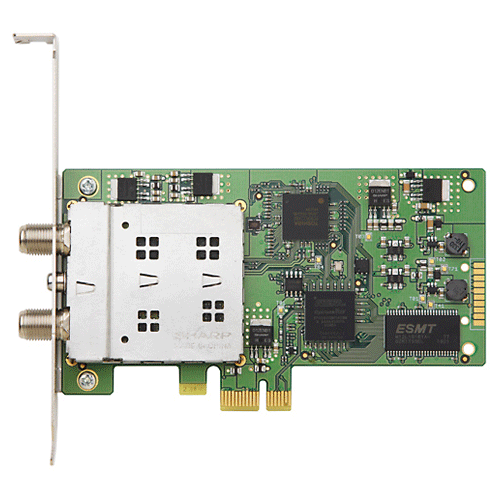
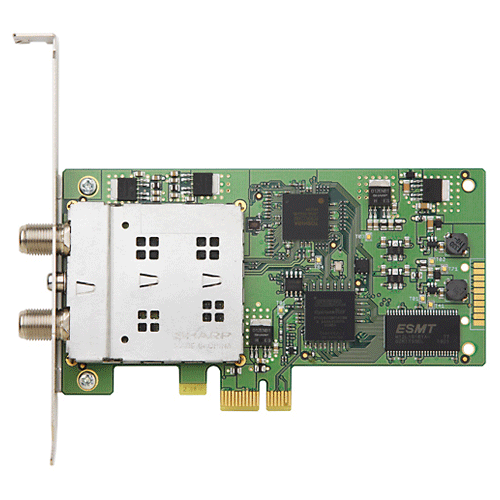
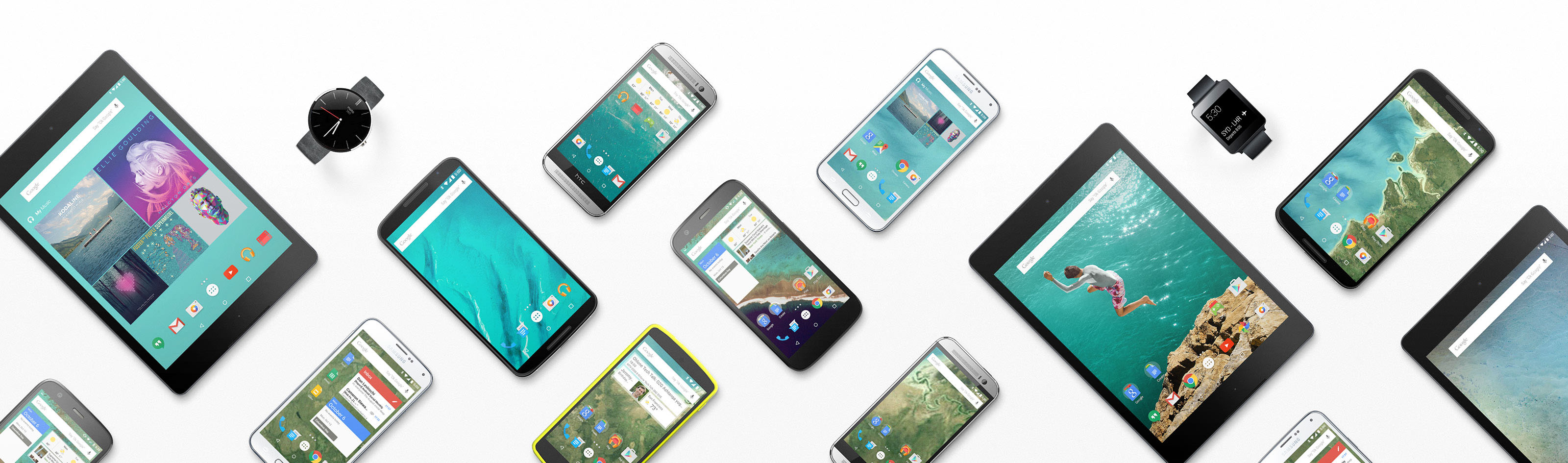
コメント